win7系统网络连接不上的解决方法
win7系统无法上网怎么办
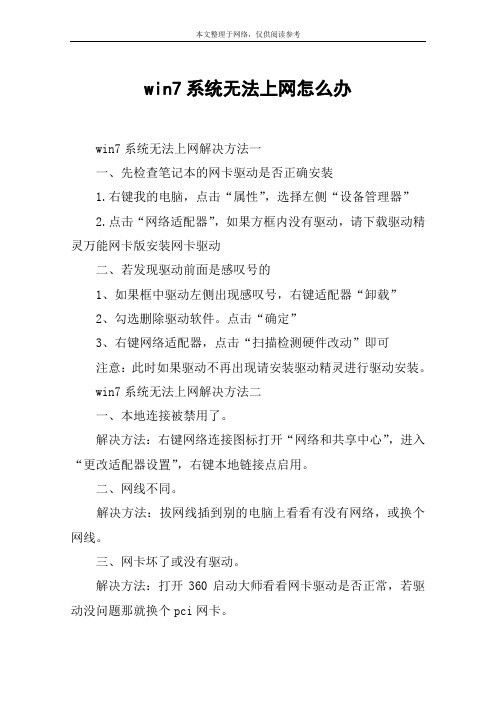
win7系统无法上网怎么办
win7系统无法上网解决方法一
一、先检查笔记本的网卡驱动是否正确安装
1.右键我的电脑,点击“属性”,选择左侧“设备管理器”
2.点击“网络适配器”,如果方框内没有驱动,请下载驱动精灵万能网卡版安装网卡驱动
二、若发现驱动前面是感叹号的
1、如果框中驱动左侧出现感叹号,右键适配器“卸载”
2、勾选删除驱动软件。
点击“确定”
3、右键网络适配器,点击“扫描检测硬件改动”即可
注意:此时如果驱动不再出现请安装驱动精灵进行驱动安装。
win7系统无法上网解决方法二
一、本地连接被禁用了。
解决方法:右键网络连接图标打开“网络和共享中心”,进入“更改适配器设置”,右键本地链接点启用。
二、网线不同。
解决方法:拔网线插到别的电脑上看看有没有网络,或换个网线。
三、网卡坏了或没有驱动。
解决方法:打开360启动大师看看网卡驱动是否正常,若驱动没问题那就换个pci网卡。
win7电脑有时候连不上网络怎么办
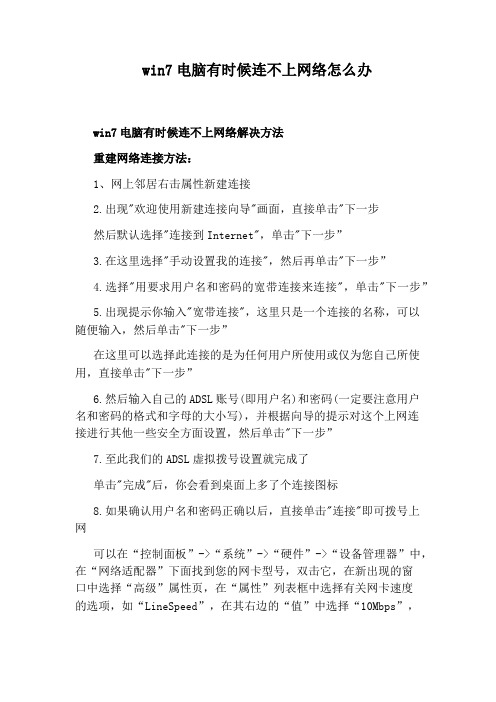
win7电脑有时候连不上网络怎么办win7电脑有时候连不上网络解决方法重建网络连接方法:1、网上邻居右击属性新建连接2.出现"欢迎使用新建连接向导"画面,直接单击"下一步然后默认选择"连接到Internet",单击"下一步”3.在这里选择"手动设置我的连接",然后再单击"下一步”4.选择"用要求用户名和密码的宽带连接来连接",单击"下一步”5.出现提示你输入"宽带连接",这里只是一个连接的名称,可以随便输入,然后单击"下一步”在这里可以选择此连接的是为任何用户所使用或仅为您自己所使用,直接单击"下一步”6.然后输入自己的ADSL账号(即用户名)和密码(一定要注意用户名和密码的格式和字母的大小写),并根据向导的提示对这个上网连接进行其他一些安全方面设置,然后单击"下一步”7.至此我们的ADSL虚拟拨号设置就完成了单击"完成"后,你会看到桌面上多了个连接图标8.如果确认用户名和密码正确以后,直接单击"连接"即可拨号上网可以在“控制面板”->“系统”->“硬件”->“设备管理器”中,在“网络适配器”下面找到您的网卡型号,双击它,在新出现的窗口中选择“高级”属性页,在“属性”列表框中选择有关网卡速度的选项,如“LineSpeed”,在其右边的“值”中选择“10Mbps”,如果其中没有“LineSpeed”,则选择“MediaType”,将其设成“10BaseTx”,请试试除了自动外的4个设置。
另外可以打开“网络和共享中心”左侧的“更改适配器设置”,把已有的“本地连接”打开它的属性,取消TPC/IPv6协议,然后把TPC/IPv4协议尽量改成使用具体的IP(比如192.168.2.1等操作)和网关地址,而不是自动获得IP地址,重起看看。
如何修复电脑无法连接网络的问题

如何修复电脑无法连接网络的问题修复电脑无法连接网络的问题是我们在使用电脑时常遇到的一种烦恼。
今天,本文将为大家介绍一些简单且实用的方法,帮助您解决这一问题。
一、检查网络连接首先,我们需要确保电脑与网络连接正常。
您可以按照以下步骤进行检查:1.检查网络电缆是否插紧:确保网络电缆插入电脑和路由器或调制解调器的接口上,并且牢固连接。
2.检查路由器或调制解调器的状态灯:确保路由器或调制解调器的电源指示灯处于正常工作状态,并且网络指示灯(WAN、LAN)是否亮起。
3.重启路由器或调制解调器:可以尝试重新启动路由器或调制解调器,以解决临时的网络连接问题。
二、检查IP设置如果网络连接正常,但电脑仍然无法连接网络,您可以检查IP设置是否正确。
以下是具体步骤:1.打开“控制面板”:点击开始菜单,选择“控制面板”进入设置界面。
2.选择“网络和Internet连接”:这一选项通常在“控制面板”中的上方位置。
3.点击“网络连接”:在新窗口中,选择您当前使用的网络连接。
4.右键点击并选择“属性”:选择您当前使用的网络连接并右键点击,然后选择“属性”选项。
5.选择“In ternet协议版本4(TCP/IPv4)”:在“属性”窗口中,选择“Internet协议版本4(TCP/IPv4)”并点击“属性”按钮。
6.检查IP设置:在弹出的窗口中,选择“自动获取IP地址”和“自动获取DNS服务器地址”,然后点击“确定”按钮保存更改。
三、检查防火墙设置一些防火墙软件可能会阻止您的电脑连接网络。
您可以按照以下步骤检查防火墙设置:1.打开“控制面板”2.选择“Windows Defender防火墙”3.选择“启用或关闭Windows Defender防火墙”4.在新窗口中,您可以选择关闭防火墙或自定义防火墙设置以允许网路连接。
四、运行网络故障排除工具如果以上方法仍然无法解决问题,您可以尝试运行网络故障排除工具。
以下是具体步骤:1.打开“控制面板”2.选择“网络和Internet连接”3.选择“网络和共享中心”4.在左侧菜单栏中选择“更改适配器设置”5.右键点击当前使用的网络连接,并选择“诊断”6.按照步骤进行网络故障排除五、更新网络适配器驱动程序过时的或损坏的网络适配器驱动程序也可能导致无法连接网络。
win764位系统为什么连不上网络win7系统连不上无线网

win764位系统连不上网络的解决方法
方法一:使用“ncpa.cpl”命令打开网络连接
使用Win 7的“运行”对话框直接打开。
在Win 7“开始”—>“运行”对话框输入“ncpa.cpl”,如下图红框所示,再点击“确定”按钮。
执行完上面的操作后就能进入到Win 7的“网络连接”。
使用CMD命令行执行“ncpa.cpl”命令。
在Win 7“开始”—>“运行”对话框输入“cmd”如下图红框所示,再点击“确定”按钮。
在出现的CMD命令行中执行“ncpa.cpl”命令后,也可以进入到操作系统的“网
络连接”中。
方法二:从Win 7控制面板中打开“网络连接”
在控制面板中点击“网络和Internet”按钮,如下图红框所示。
接着点击“查看网络状态和任务”,如下图所示。
再点击左边栏目“更改适配器设置”,就能进入到Win 7的“网络连接”。
方法三:从Win 7的桌面上打开“网络连接”
点击Win 7桌面右下角的网络连接图标,如下图所示,最下面红框中的图标,然后再点击上面红框中的“打开网络和共享中心”。
再点击左边栏目“更改适配器设置”,就能进入到Win 7的“网络连接”。
执行完上面的操作后,也能进入到Win 7的“网络连接”。
如何解决win7IPv4无internet访问权限

win7下IPv4无internet访问权限笔记本不管是有线或是无线都可以正常联网没什么问题但发现上网本连了一段时间后就会出现网络变成感叹号无法联网!当电脑的IP发生冲突的时候也会出现ineternet无访问权限的!可以重新修改下自定义IP根据网络上有人更新了路由器的韧体版本就可以正常上网了据说是由于和win7出现的兼容性问题问题:桌面右下角的网络连接有黄色的叹号,本地连接状态里显示:IPV4无Internet访问权限无法联网第一种方法:(本人已使用)首先从Windows 7系统的开始菜单中依次点选“所有程序”/“附件”/“运行”命令,弹出对应系统的运行文本框,在其中执行“gpedit.msc”字符串命令,打开Windows 7系统的组策略控制台窗口。
依次展开“计算机配置”、“管理模板”、“系统”和“Internet 通信管理”,然后单击“Internet 通信设置”。
在详细信息窗格中,双击“关闭Windows 网络连接状态指示器活动测试”,然后单击“已启用”。
现在断开网络,然后再次连接,是否还有黄色的小图标呢。
还有?ok,重启一下电脑吧。
干净的网络连接指示。
第二种方法:把IE6选项关掉.然后再IE4里面设置好IP.格式是这样的IP 地址:192.168.1.XX(XX就是你想设置的IP 2-254)子网掩码:255.255.255.0默认网关:192.168.1.1下面就是DNS首选项咯.注意哦这里和以前不一样.你得看路由器的DNS如果不是用的路由器就直接输入电信的218.6.200.139如果是路由用户设置为168.95.1.1然后确定就可以上网了第三种方法:Suggestion 1: Reset and restart the router.建议1: 重置路由器Suggestion 2: Search and update the firmware for your router, if the firmware update is available on the manufacturer’s website.建议2: 查找并且更新路由器固件,如果固件更新在生产商网络上可用的话.Suggestion 3: Reset TCP/IP and DNS建议3: 重置TCP/IP 和DNS=====================1. Click the “Start”button, click "All programs", and click "Accessories".2. Right-click "Command Prompt", and click "Run as administrator". If you are prompted for an administrator password or confirmation, type the password or provide confirmation.3. Please enter the following commands, and press enter after eachNETSH INT IP RESETIPCONFIG /FLUSHDNS4. Restart the computer to check the issue.1. 点"开始"按钮,点"所有程序",点"附件".2. 右键点击"命令提示符",点"以管理员身份运行". 如果需要输入管理员密码.3. 然后输入以下两条命令NETSH INT IP RESETIPCONFIG /FLUSHDNS4. 重启计算机后检查问题是否还存在.Suggestion 4: Assign a static gateway建议4: 分配静态网关=====================1. Click "Start", input "NCPA.CPL" (without quotation marks) to Search box and press Enter.2. Right-click the network connection (Local Area Connection) and click "Properties".3. Click to highlight "Internet Protocol Version 4 (TCP/IPv4)" and click "Properties".4. Point "Use the following IP address". According to your router’s settings, fill in the “IP address”, “Subnet mask”and “Default gateway”.5. Click “OK”1. 点"开始",在查找栏里输入"NCPA.CPL"(没有双引号)后回车.2. 右键点本地链接,再点属性.3. 选中"Internet Protocol Version 4(TCP/IPv4)",点"属性".4. 选"使用下面的IP地址",然后根据你当前网络的路由器配置,填写"IP地址","子网掩码"和"默认网关".5. 点"确定".第四种方法:在WIN7系统下使用路由器上网时都会出现该问题,系统托盘的网络图标显示黄色叹号,并且显示已连接路由,无internet访问权限。
win7电脑无法上网的常见原因及解决办法
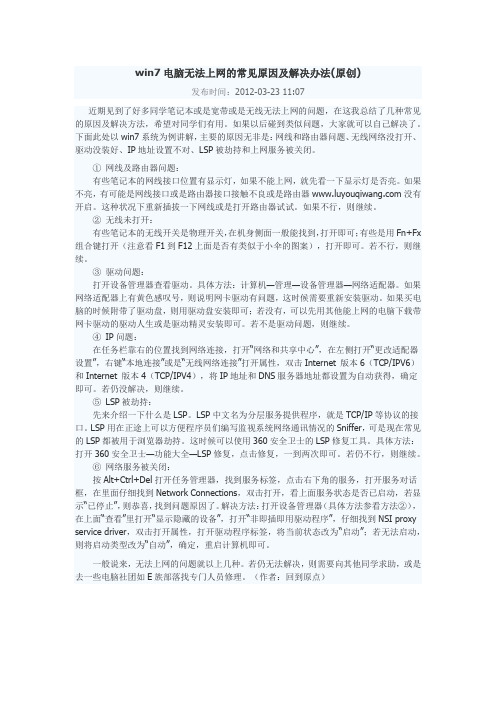
win7电脑无法上网的常见原因及解决办法(原创)发布时间:2012-03-23 11:07近期见到了好多同学笔记本或是宽带或是无线无法上网的问题,在这我总结了几种常见的原因及解决方法,希望对同学们有用。
如果以后碰到类似问题,大家就可以自己解决了。
下面此处以win7系统为例讲解,主要的原因无非是:网线和路由器问题、无线网络没打开、驱动没装好、IP地址设置不对、LSP被劫持和上网服务被关闭。
①网线及路由器问题:有些笔记本的网线接口位置有显示灯,如果不能上网,就先看一下显示灯是否亮。
如果不亮,有可能是网线接口或是路由器接口接触不良或是路由器没有开启。
这种状况下重新插拔一下网线或是打开路由器试试。
如果不行,则继续。
②无线未打开:有些笔记本的无线开关是物理开关,在机身侧面一般能找到,打开即可;有些是用Fn+Fx 组合键打开(注意看F1到F12上面是否有类似于小伞的图案),打开即可。
若不行,则继续。
③驱动问题:打开设备管理器查看驱动。
具体方法:计算机—管理—设备管理器—网络适配器。
如果网络适配器上有黄色感叹号,则说明网卡驱动有问题,这时候需要重新安装驱动。
如果买电脑的时候附带了驱动盘,则用驱动盘安装即可;若没有,可以先用其他能上网的电脑下载带网卡驱动的驱动人生或是驱动精灵安装即可。
若不是驱动问题,则继续。
④IP问题:在任务栏靠右的位置找到网络连接,打开“网络和共享中心”,在左侧打开“更改适配器设置”,右键“本地连接”或是“无线网络连接”打开属性,双击Internet 版本6(TCP/IPV6)和Internet 版本4(TCP/IPV4),将IP地址和DNS服务器地址都设置为自动获得,确定即可。
若仍没解决,则继续。
⑤LSP被劫持:先来介绍一下什么是LSP。
LSP中文名为分层服务提供程序,就是TCP/IP等协议的接口。
LSP用在正途上可以方便程序员们编写监视系统网络通讯情况的Sniffer,可是现在常见的LSP都被用于浏览器劫持。
解决Win7系统宽带总是断网问题

在win7旗舰版系统操作下宽带突然掉线,检查了半天,也不知道到底是哪出了问题,这个时候干着急也没办法。
这样的情况相信多数网友都遇到过,尤其是在多台计算机共享宽带\"猫\"进行拨号上网的情况下,更是恼火,接连几台机子都掉线。
那么,怎样才能彻底解决宽带老掉线的问题呢?当然,直接问电信或者网通的客服可能也得不到满意的回答,还不如我们自己动手,亲自来检查一下。
一、检查网线是否松动对于大多数宽带用户来说,ADSL猫接无线路由器的布网方式最为普遍,当出现掉线的情况,我们首先要考虑的是线路问题。
由于电话线线路过长,接头过多,或存在一些干扰源,很可能引发掉线,还有劣质、不符合标准的网线经常会引起网络不稳定,所以当发现掉线了,要先检查一下网线接口是否松了。
如果发现网线接口完好的话,要检查一下电源信号灯的问题了。
二、电源信号灯是否恒亮倘若电源信号灯不亮,首先要排查电源方面的问题。
如是否因市电供电不稳定造成掉线,ADSLModem本身的电源是否存在问题等。
用手触摸ADSLModem外壳,感觉非常烫手,此时不妨将ADSLModem暂时关机待到冷却后再开机使用,或者把它放置到比较通风的位置,这样也可以消除掉线故障。
三、检查数据信号是否正常如果数据信号灯不亮,则很可能是线路出现断路、短路等现象,再通过电话测试,看看线路是否正常,如不正常,可以求助ADSL服务提供商的技术人员来解决此问题。
如果数据信号灯闪烁,则很有可能是线路接触不良引起的,你必须检查一下是否使用了分机、接头是否牢固、ADSL连接线路是否太长等。
如果按以上步骤检查完后,数据信号灯仍然不能恒亮,说明该故障与线路无关,继续寻找其他原因。
四、网卡信号灯是否稳定正常情况下,计算机中的网卡通过网线与ADSLModem连接后,它的信号灯应该不停闪烁或恒亮。
如果网卡信号灯出现不稳定的状态时,即不亮或不闪烁,则说明很有可能是网卡与网线的连接出现了故障。
此外,还需检查一下网卡是否松动,网卡驱动程序的安装是否正确,网卡资源是否发生冲突,网线接头是否松动。
win7网络红叉无法上网解决方法

win7网络红叉无法上网解决方法
进入win7系统上网时,有很多的用户遇到了win7网络红叉无法上网的情况,导致无法正常的继续使用,为此我们带来了专业的解决方法,帮助你们重新连接网络。
win7网络红叉无法上网:方法一:
1、首先检查一下自己的网线是否正常的连接,可以尝试拔下来再连接一下。
2、如果有条件的话,就换一个网线进行尝试,网线出现折断就会有这种情况。
3、然后再看一下自己的路由器是否接通,可以将后面的开关关一下再打开试试。
方法二:
1、进入win7系统桌面,点击桌面右下角的网络图标,点击打开网络和共享中心,进入下一步。
2、在打开的界面的左侧点击更改适配器设置,进入下一步。
3、查看网络是否被禁用,如果禁用了,鼠标右击该网络,选择启用即可。
- 1、下载文档前请自行甄别文档内容的完整性,平台不提供额外的编辑、内容补充、找答案等附加服务。
- 2、"仅部分预览"的文档,不可在线预览部分如存在完整性等问题,可反馈申请退款(可完整预览的文档不适用该条件!)。
- 3、如文档侵犯您的权益,请联系客服反馈,我们会尽快为您处理(人工客服工作时间:9:00-18:30)。
浅析win7系统网络连接不上的解决方法
想要上网就得对电脑进行网络连接,这一块想必win7系统用户都懂得如何操作,只要点击系统右下角的网络连接即可连上网络,可是有部分用户反映有时候他们的电脑连不上网络,这到底是怎么回事呢?遇到这种情况我们应该怎么办呢?造成电脑连不上网络的原因有好几种,就以win7旗舰版系统/win7/qijianban/为例,一起学习下解决网络连接不上的方法!
方法如下:
1、观察一下win7系统右下角的图标,如果网络连接图标有红色叉,检查猫或者路由器是否接好,网线是否插牢靠;
2、检查网卡驱动是否安装,或者升级网卡驱动;
3、如果在连接过程中出现错误691的提示,大部分是因为密码错误,远程的设备不识别所导致的;
4、很有可能是密码输错了、宽带欠费的原因,如果不是,可以打电话给宽带提供商询问宽带故障;
5、还有一种情况就是联通等宽带运营商没有给出原始账号,大家可以搜索哪个地区什么运营商+算号器;
6、算出真实的宽带账号,来用系统自带的宽带连接进行拨号。
7、如果问题还没解决,尝试检查猫的指示灯是否正常,给猫重置设置,重新启动系统再次连接尝试。
以上7个步骤操作完之后,一般情况下win7系统网络连接不上的问题就能得以解决了,希望上面的步骤对大家能够有所帮助。
